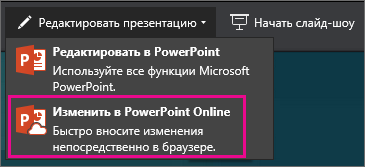Веб-приложение PowerPoint могут открывать файлы, хранящиеся в OneDrive, SharePoint или Dropbox.
Отправка файла в OneDrive
Если файл сохраняется на жестком диске компьютера, флэш-памяти или USB-накопителе, первым делом нужно отправить его в OneDrive.
-
Войдите в OneDrive с помощью учетной записи Майкрософт (hotmail.com, outlook.com, live.com или msn.com).
или войдите в рабочую или учебную учетную запись Microsoft 365 (.com, .org, .edu) и перейдите к OneDrive.
-
Перейдите в папку назначения.
-
Выберите Отправить , чтобы сохранить файлы в OneDrive.
Отправка файла в SharePoint
-
Войдите в рабочую или учебную учетную запись Microsoft 365 (.com, .org, .edu) и перейдите к SharePoint.
-
Перейдите в папку назначения.
-
Выберите Отправить , чтобы сохранить файлы в SharePoint.
Изменение файла с помощьюучетная запись Майкрософт
В некоторых случаях при открытии презентации из OneDrive напрямую или через общую ссылку с помощью учетная запись МайкрософтВеб-приложение PowerPoint отображает файл в режиме чтения .
Чтобы изменить такой файл, выполните следующие действия:
-
В веб-браузере перейдите к файлу в OneDrive.
-
Щелкните имя файла один раз, чтобы открыть файл в Веб-приложение PowerPoint.
-
Выберите Изменить презентацию, а затем выберите Изменить в Веб-приложение PowerPoint.
Файл переключается из режима чтения в режим редактирования, где можно:
-
Добавление или изменение содержимого
-
Предоставление общего доступа к файлу и совместная работа с другими пользователями
-
Просмотр презентации в слайд-шоу
Изменение файла с помощьюРабочей или учебной учетной записи Microsoft 365
При открытии презентации из OneDrive для работы и учебы или SharePoint напрямую или через общую ссылку с microsoft рабочая или учебная учетная запись #x3 по умолчанию отображает файл в режиме редактирования.
См. также
Изменение ODP-файлов OpenDocument и PowerPoint .pptx в PowerPoint для Интернета
Использование Office в Интернете в OneDrive
Создание дополнительных возможностей с помощью шаблонов макетов PowerPoint